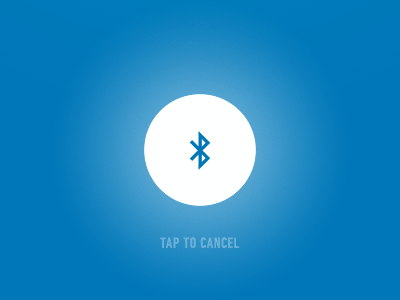מדריך | תיקון הבלוטוס הבעייתי של נוקיה ופתיחת האפשרות לשליחה וקבלת קבצים בנוקיה כשר
-
שלום לכולם מובא פה פה מדריך שכתבתי שמטרתו לסדר את הבלוטוס' של נוקיה כך שיהיה אפשר להפוך אותו לגלוי וכן איך יהיה אפשר לשלוח קבצים יישומים משחקים ושירים לנוקיה כשר וכן מדריך איך לפתוח אח"כ את היישומים
המדריך מחולק לשישה שלבים כדלהלן:א': איך לכבות את הבלוטוס' הבעיתי של וועדת הרבנים
ב': איך להדליק את הבלוטוס' של וועדת הרבנים ולהפוך אותו לגלוי לכל
ג': שליחת יישום אחר של בלוטוס מתוקן ולגרום שיחליף את היישום המקורי
ד': פתיחת קישור לתיקיית היישומים שלי
ה': עשיית קישור ליישום ספציפי
ו': הכנסת שירים לפלאפון
שלב א': כיבוי הבלוטוס' הקיים
(אם הבלוטוס' כבר מכובה בפלאפון יש לעבור לשלב הבא)
הבלוטוס' של וועדת הרבנים בנוי כך שא"א לכבות אותו וכן א"א להפוך אותו לגלוי (מטעמי צניעות כמובן)
בכדי לכבות את הבלוטוס' נצטרך לעשות לפלאפון "שחזר הגדרות ייצרן" - חשוב לציין שע"י שיחזור ההגדרות לא ימחק שום נתון מהפלאפון, אבל כל ההגדרות שהותאמו אישית כגון צלצולים מיוחדים, גודל הגופן באנשי הקשר וכד' יחזרו למצב שבו קניתם את הפלאפון.
בכדי לשחזר את ההגדרות נפעל כפי שכתוב כדלהלן :-
יש ללחוץ במסך החיוג על
#7780#*ולאחר מכן ללחוץ על המשך -
לאחר מכן יפתח לכם חלון שיבקש ממכם להקיש את הקוד אבטחה של הפלאפון, אם לא החליפו לעולם את קוד הפלאפון אז הקוד ברירת מחדל הוא
12345באם החליפו קוד יש ללחוץ על הקוד החדש שהוחלף (באם אינך יודע מה הקוד נא עיין במדריך הזה שכתב @אלישי) -
לאחר שתלחצו אישור הפלאפון יירשום שהוא מפעיל את עצמו מחדש ולאחר מכן הפלאפון יידלק כשהבלוטוס' מכובה
שלב ב': הדלקת הבלוטוס' והפיכתו לגלוי לכל
בבלוטוס' של וועדת הרבנים יש תוכנה שמיד שאתם נכנסים לאייקון של הבלוטוס' הוא מדליק אותו ומיד אח"כ באופן אוטומטי הופך את הבלוטוס' למצב של מוסתר מהתקנים אחרים
בשביל לעשות שהבלוטוס' יהיה גלוי לכל אנו צריכים להדליק את הבלוטוס ומיד אחרי שהוא נדלק צריך להספיק לסגור אותו לפני שהוא מספיק להפוך את עצמו ללא גלוי לכל, נעשה את זה לפי ההוראות כדלהלן:-
יש להיכנס לבלוטוס' והחל מהלחיצה הראשונה שמפעילה את הבלוטוס יש ללחוץ במקש האמצעי הרבה לחיצות קצרות ללא הפסקה עד שיופיע לכם הודעה למשך שניה אחת "שהמכשיר נראה למכשירים אחרים"
-
כעת יש לצאת מיד מתפריט הבלוטוס ע"י אין ספור לחיצות קצרות על מקש ניתוק השיחה (הכפתור האדום) עד שהפלאפון יחזור למסך הבית
-צריך להספיק לצאת מהבלוטוס' לפני שהוא יספיק להפוך את עצמו ללא גלוי- -
לא הצלחתם? לא נורא כעת יש לכבות את הבלוטוס כפי שמופיע בשלב א' ולעשות שוב את שלב ב' עד שתצליחו !!!
שלב ג': שליחת היישום המחודש של הבלוטוס
-
דבר ראשון יש להוריד את היישום הבא למחשב
לנוקיה 208: bluetooth.jar
לbluetooth.jar :c2 -
ולאחר מכן לבצע חיפוש בלוטוס' במחשב או ע"י כל מכשיר אנדרואיד אחר כדי למצוא את הפלאפון שלכם ולשלוח את היישום שמתאים לפלאפון שלכם, חשוב לציין שאת הסוג יישום הזה (jar) אפשר לשלוח רק ע"י מחשב או מכשיר שעובד על אנדרואיד או כל מכשיר אחר עם בלוטוס חזק (מלבד נוקיה 230 הישנים שדרכו גם אפשר לשלוח יישומים)
-
לאחר ששלחתם את היישום לפלאפון הפלאפון יודיע לכם שהתקבל יישום חדש יש ללחוץ על הצגה ולהיכנס ליישום הבלוטוס' שהפלאפון יציג לכם לאר שתכנסו ליישום אפשר לצאת ממנו ולחזור לתפריט הראשי.
-
היישום בנוי בצורה כזו שאחרי שפעם אחת נכנסים אליו הוא מחליף אוטומטית את היישום בלוטוס' המובנה בתפריט של וועדת הרבנים, ומהיום והלאה כל פעם שתכנסו ליישום הבלוטוס' שמופיע לכם בתפריט הראשי היישום הזה (החדש) יפתח לכם
-
היישום בלוטוס' החדש הזה מחולק בעצם לשלושה יישומים שונים שנמצאים תחת אותו סמל
1: יישום בלוטוס' הרגיל להוספת התקן שמע אך עם שני שיפורים, האחד שכפתור היציאה עובד, והשני שרגיל בבלוטוס' של וועדת הרבנים כשהבלוטוס' מוגדר כגלוי כידוע הבלוטוס' לא נפתח, אך פה ביישום החדש זה יהפוך את הבלוטוס' ללא גלוי והיישום יפתח כרגיל. (ה"באג" השני קיים רק ב-208 ולא ב-C2, וזה נראה לי עדכון של המתכנת של הוועדה, ע"מ לגרום לאנשים ש"פרצו" את השיטה שלהם, שלא יעבוד להם הבלוטוס'...)(חיסרון קטן: הפתיחה של היישום לוקחת קצת יותר זמן מהרגיל.)
2: סייר קבצים עם אפשרות לשלוח ולקבל קבצים באמצאות בלוטוס', פשוט ויעיל אך באנגלית, גם בהעתקה מדגם דומה ש BLUEFPT קורס, יישום זה עובד מצוין.
3: היישום השלישי והחשוב מכולם זה יישום שבו אפשר לשנות את הבלוטוס' לגלוי או נסתר.
וזה בכניסה ליישום בשורה השנייה בסימון של הסימן שאלה, נכנסים וגוללים מעט ואז יש 3 אפשרויות באנגלית, הראשון זה שהבלוטוס' יהיה גלוי תמיד, השני זה גלוי זמנית, והשלישי זה נסתר. -
הבעיה היחידה ביישום הזה שעדיין אין שם אפשרות נורמלית לכבות את הבלוטוס' בצורה נורמלית אלא רק ע"י האפשרות שהוזכרה בשלב א' שהיא שחזור הגדרות ייצרן (או ע"י קובץ גיבוי של פלאפון אחר)
שלב ד': פתיחת תיקיית היישומים שלי
כעת אחרי שאנחנו יכולים להגדיר שהבלוטוס' יהיה גלוי לכל אנחנו בעצם יכולים לשלוח על דבר שאנחנו רוצים לפלאפון, כגון ספרי קודש ויישומים אחרים, הבעיה היחידה שאחרי שאנחנו שולחים יישום כל שהוא לפלאפון זה מגיע לתיקיית היישומים שלי, שהתיקייה הזאת לא קיימת בתפריט של הפלאפון הכשר, בכדי להגיע לתיקיה הזאת אנחנו צריכים לעשות קישור לתיקיה דרך האנשי קשר כפי ההוראות כדלהלן: (חשוב לציין שאפשרות זו עובדת רק בנוקיה 208 ולא בנוקיה c2)
-
כנסו לאנשי קשר ולחצו על - אפשרויות - הוסף איש קשר חדש, וקראו לאיש קשר הזה בשם כל שהוא (כגון
אאאשככה האיש קשר הזה תמיד בראש הרשימה ויהיה יותר נוח להגיע אליו) -
יש להיכנס לאיש קשר וללחוץ על - אפשרויות - הוספת פרטים - אינטרנט - כתובת אתר
-
יש למחוק את האותיות באנגלית שרשומות שם ולכתוב שם כך :
file:/c:/predefgallery/predefthemesולשמור את האיש קשר -
יש להיכנס לתוך האיש קשר הזה ולרדת עד האפשרות שלמעבר לאינטרנט וללחוץ בחירה
-
הפלאפון אמור לכתוב "בחרו תיקיית יעד" ומיד לאחר מכן להיפתח תיקיה שיש בה את את התיקיות צלילים והקלטות
-
יש ללחוץ על - אפשרויות - הוספת תיקיה - ולקרא לתיקיה כך
-predefapplעם המקף שיהיה בסוף המשפט ולעשות שמור -
אח"כ יש ללכת לתיקיה שיצרנו וללחוץ על - אפשרויות - פתח תיקיה , ואז בעצם נפתחת לה התיקייה של היישומים שלי שלשם כל קובץ שנשלח מגיע
-
ואחרי שגמרנו לעשות את כל זה בכל פעם שנרצה להגיע לתיקיית היישומים שלי נצטרך להיכנס לאנשי קשר - לאיש קשר שיצרנו - למעבר לאינטרנט - לעשות פתח תיקיה על התיקייה שיצרנו - וזה מגיע ליישומים שלי !!!
ב c2 אפשר לשלוח לפלאפון ג"כ קבצים דרך הבלוטוס וזה מגיע אוטומטית לתיקיה "קבצים שהתקבלו"
אחרי השליחה צריך לעשות איש קשר חדש כמו במדריך אבל צריך לכתוב שםfile:/c:/predefgalleryוזה מוביל לגלריה ששם יהיה אפשר לפתוח תמונות ושירים אבל לא משחקים
שלב ה': עשיית קישור ליישום ספציפי
אם אין לנו כוח להיכנס כל פעם לתיקיית היישומים שלי יש אפשרות לעשות קישור ליישום עצמו דרך האנשי קשר שכל פעם שניכנס לאיש קשר מסוים הוא יפתח אוטומטית את היישום המבוקש בכדי לעשות את זה צריך לשנות כמה דברים בפלאפון
-
יש להיכנס לתוך אותו האיש קשר שייצרנו וכשאנחנו מגיעים לתיקייה ששם יש את התיקיות צלילים יש להיכנס לתוך התיקייה צלילים ע"י האפשרות פתח תיקייה
-
יש ליצור תיקייה בשם
appsבתוך התיקייה צלילים וללחוץ שמור -
יש ללכת ליישום שאותו אנחנו רוצים לשלוח ולעשות לו קיצור ולשנות את שמו במחשב לשם כל שהוא שמורכב רק מאותיות באנגלית או מספרים (וכמובן לרשום איפה שהוא את השם שהענקנו ליישום כדי לא לשכוח אותו)
-
יש לשלוח את היישום שאנחנו רוצים שיהיה לו קיצור לתוך התיקייה
appsשיצרנו בתוך התיקייה צלילים
(כדי לשלוח יישום לתוך תיקייה מסוימת חייבים להשתמש במחשב - ואחרי שהמחשב מוצא את הבלוטוס של הפלאפון צריך לבחור באפשרות סייר קבצים ושם ללכת לתיקייהappsולגרור לתוך התיקייה את היישום -
אחרי ששלחנו את היישום בהצלחה צריך ליצור איש קשר חדש ושם לעשות - אפשרויות - הוספת פרטים - אינטרנט - כתובת אתר - ושם יש למחוק את האותיות באנגלית שרשומות שם ולכתוב שם כך :
file:/c:/predefgallery/predeftones/apps/???.jarכשבמקום של הסימני שאלה יש לכתוב את השם של היישום ששלחנו, וללחוץ שמור. -
לאחר מכן כל פעם שנרצה להגיע ליישום המבוקש פשוט נכנס לתוך האיש קשר ונרד לאפשרות של מעבר לאינטרנט ונלחץ על זה והיישום יפתח
-
חשוב לציין שאפשרות זו ממלאה את האחסון הפנימי כלומר זה יוצר קובץ כפול של היישום
חשוב להדגיש שאחרי שהוא מבקש למחוק את אחד מהיישומים יש למחקו רק את היישום הכפול שמתווסף.
בc2 אפשר לעשות את זה בדרך הרבה יותר פשוטה פשוט שולחים את הקובץ לפלאפון והוא מגיע לתיקיה "קבצים שהתקבלו" ואז צריך לעשות איש קשר חדש כמו שהבאנו לעייל ולרשום שם
file:/c:/predefgallery/predeffilereceived/*****.jarכשבמקום ה*****פשוט לכתוב את השם של היישום כפי שהוא מופיע במחשב
שלב ו': הכנסת שירים דרך הפלאפון
כל קובץ מדיה כגון שירים א"א לשלוח אותם דרך בלוטוס רגיל (אפי' לא של מחשב או כל מכשיר של אנדרואיד) לכן בשביל להכניס שירים לפלאפון צריך לעשות כך:
-
דבר ראשון כדאי להמיר את השיר דרך פורמט פקטורי לסוג קובץ אחר בשביל שלא יתפוס הרבה מקום (המלצה שלי זה להמיר ל
aacשזה סוג הפורמט של הצלצולים המובנים בתוך הטלפון) -
אח"כ יש להיכנס לבלוטוס דרך מחשב בלבד! ובמחשב להיכנס דרך האפשרות סייר הקבצים ושם לגרור את השיר או הצלצול לתוך תיקיית הצלצולים או לתוך תיקייה אחרת שניצור שם
-
עכשיו אם נרצה נוכל להשתמש עם השיר הזה או בתור צלצול לפלאפון או בתור צלצול בשעון מעורר (כמו כן זה הדרך היחידה שבה נוכל לשמוע את השיר ששלחנו סתם כך, ע"י כניסה לפרופילים - פתיחת קבצים - ונלך לצלצול שהכנסנו ושם נעמוד על הצלצול והפלאפון ישמיע אותו שכשנעמוד על מצלצול נלחץ על - אפשרויות - פתיחה - הפעלה
(חשוב לציין - שב c2 לא צריך ללכת רחוק עד כדי בלוטוס של מחשב אלא אפשר לשלוח קבצים כגון שירים או תמונות וערכות נושא אפי' דרך בלוטוס של פלאפון אחר .
כמו כן ב c2 יש אפשרות להגיע ישירות לגלריה כמו שהבאתי למעלה ושם להפעיל את השיר או ליצור איש קשר חדש ולכתוב שם בכתובת אינטרנט/:rtspוזה מגיע ישירות לנגן המדיה ושם אפשר להפעיל את השיר או לראות סרטונים [אם הם מומרים לMP4 240*320, 3GP] בקלות רבה
קרדיטים ל: בראש ובראשונה ל @משה-144 שהוא עשה את יישום הבלוטוס וכן עזר לי מאוד בלמידת הדברים הללו וכן ל @מתחיל-מומחה שלימד במדריך שלו המון טיפים לכתיבת מדריכים וכן ל @y058 @צדיק-תמים @צבי-0 ועוד המון @@@@@ שאין אני זוכר את שמם
וכמובן תודה ל @חברים שתיקן והעיר והאיר על כל התיקונים והשגיאות שהיו לי במדריך!!!
וכן תודה רבה ל @אלישי שהוסיף לי המון הארות והערות לתיקון והוספה של פרטים חשובים במדריך
אני אשמח מאוד לכל הערה שאלה או הארה אך ורק בצ'אט או בעזרה הדדית
נא לא להגיב כלל בדף המדריך!!!!
בהצלחה !!!
-
-
 פ פרוזי סימן נושא זה כנושא רגיל ב
פ פרוזי סימן נושא זה כנושא רגיל ב
-
 פ פרוזי סימן נושא זה כשאלה ב
פ פרוזי סימן נושא זה כשאלה ב
-
 פ פרוזי סימן נושא זה כנושא רגיל ב
פ פרוזי סימן נושא זה כנושא רגיל ב
-
 ח חברים סימן נושא זה כשאלה ב
ח חברים סימן נושא זה כשאלה ב
-
 פ פרוזי סימן נושא זה כנושא רגיל ב
פ פרוזי סימן נושא זה כנושא רגיל ב
-
 פ פרוזי סימן נושא זה כשאלה ב
פ פרוזי סימן נושא זה כשאלה ב
-
 ח חברים סימן נושא זה כנושא רגיל ב
ח חברים סימן נושא זה כנושא רגיל ב
-
 פ פרוזי סימן נושא זה כשאלה ב
פ פרוזי סימן נושא זה כשאלה ב
-
 פ פרוזי סימן נושא זה כנושא רגיל ב
פ פרוזי סימן נושא זה כנושא רגיל ב
-
 פ פרוזי סימן נושא זה כשאלה ב
פ פרוזי סימן נושא זה כשאלה ב
-
 פ פרוזי סימן נושא זה כנושא רגיל ב
פ פרוזי סימן נושא זה כנושא רגיל ב
-
 פ פרוזי סימן נושא זה כשאלה ב
פ פרוזי סימן נושא זה כשאלה ב
-
 פ פרוזי סימן נושא זה כנושא רגיל ב
פ פרוזי סימן נושא זה כנושא רגיל ב
-
 פ פרוזי סימן נושא זה כשאלה ב
פ פרוזי סימן נושא זה כשאלה ב
-
 פ פרוזי סימן נושא זה כנושא רגיל ב
פ פרוזי סימן נושא זה כנושא רגיל ב
-
 פ פרוזי סימן נושא זה כשאלה ב
פ פרוזי סימן נושא זה כשאלה ב
-
 פ פרוזי סימן נושא זה כנושא רגיל ב
פ פרוזי סימן נושא זה כנושא רגיל ב
-
 פ פרוזי סימן נושא זה כשאלה ב
פ פרוזי סימן נושא זה כשאלה ב
-
 פ פרוזי סימן נושא זה כנושא רגיל ב
פ פרוזי סימן נושא זה כנושא רגיל ב
-
 פ פרוזי סימן נושא זה כשאלה ב
פ פרוזי סימן נושא זה כשאלה ב
-
 פ פרוזי סימן נושא זה כנושא רגיל ב
פ פרוזי סימן נושא זה כנושא רגיל ב
-
 פ פרוזי סימן נושא זה כשאלה ב
פ פרוזי סימן נושא זה כשאלה ב
-
 פ פרוזי סימן נושא זה כנושא רגיל ב
פ פרוזי סימן נושא זה כנושא רגיל ב
-
 פ פרוזי סימן נושא זה כשאלה ב
פ פרוזי סימן נושא זה כשאלה ב
-
 פ פרוזי סימן נושא זה כנושא רגיל ב
פ פרוזי סימן נושא זה כנושא רגיל ב
-
 פ פרוזי סימן נושא זה כשאלה ב
פ פרוזי סימן נושא זה כשאלה ב
-
 פ פרוזי סימן נושא זה כנושא רגיל ב
פ פרוזי סימן נושא זה כנושא רגיל ב
-
 פ פרוזי סימן נושא זה כשאלה ב
פ פרוזי סימן נושא זה כשאלה ב
-
 פ פרוזי סימן נושא זה כנושא רגיל ב
פ פרוזי סימן נושא זה כנושא רגיל ב
-
 פ פרוזי סימן נושא זה כשאלה ב
פ פרוזי סימן נושא זה כשאלה ב
-
 פ פרוזי סימן נושא זה כנושא רגיל ב
פ פרוזי סימן נושא זה כנושא רגיל ב
-
 פ פרוזי סימן נושא זה כשאלה ב
פ פרוזי סימן נושא זה כשאלה ב
-
 פ פרוזי סימן נושא זה כנושא רגיל ב
פ פרוזי סימן נושא זה כנושא רגיל ב
-
 פ פרוזי סימן נושא זה כשאלה ב
פ פרוזי סימן נושא זה כשאלה ב
-
 פ פרוזי סימן נושא זה כנושא רגיל ב
פ פרוזי סימן נושא זה כנושא רגיל ב
-
 פ פרוזי סימן נושא זה כשאלה ב
פ פרוזי סימן נושא זה כשאלה ב
-
 פ פרוזי סימן נושא זה כנושא רגיל ב
פ פרוזי סימן נושא זה כנושא רגיל ב
-
 פ פרוזי סימן נושא זה כשאלה ב
פ פרוזי סימן נושא זה כשאלה ב
-
 פ פרוזי סימן נושא זה כנושא רגיל ב
פ פרוזי סימן נושא זה כנושא רגיל ב
-
 פ פרוזי סימן נושא זה כשאלה ב
פ פרוזי סימן נושא זה כשאלה ב
-
 פ פרוזי סימן נושא זה כנושא רגיל ב
פ פרוזי סימן נושא זה כנושא רגיל ב
-
 פ פרוזי סימן נושא זה כשאלה ב
פ פרוזי סימן נושא זה כשאלה ב
-
 פ פרוזי סימן נושא זה כנושא רגיל ב
פ פרוזי סימן נושא זה כנושא רגיל ב
-
 פ פרוזי סימן נושא זה כשאלה ב
פ פרוזי סימן נושא זה כשאלה ב
-
 פ פרוזי סימן נושא זה כנושא רגיל ב
פ פרוזי סימן נושא זה כנושא רגיל ב
-
 פ פרוזי סימן נושא זה כשאלה ב
פ פרוזי סימן נושא זה כשאלה ב
-
 פ פרוזי סימן נושא זה כנושא רגיל ב
פ פרוזי סימן נושא זה כנושא רגיל ב
-
 פ פרוזי סימן נושא זה כשאלה ב
פ פרוזי סימן נושא זה כשאלה ב
-
 פ פרוזי סימן נושא זה כנושא רגיל ב
פ פרוזי סימן נושא זה כנושא רגיל ב
-
 פ פרוזי סימן נושא זה כשאלה ב
פ פרוזי סימן נושא זה כשאלה ב
-
 פ פרוזי סימן נושא זה כנושא רגיל ב
פ פרוזי סימן נושא זה כנושא רגיל ב
-
 פ פרוזי סימן נושא זה כשאלה ב
פ פרוזי סימן נושא זה כשאלה ב
-
 פ פרוזי סימן נושא זה כנושא רגיל ב
פ פרוזי סימן נושא זה כנושא רגיל ב
-
 פ פרוזי סימן נושא זה כשאלה ב
פ פרוזי סימן נושא זה כשאלה ב
-
 פ פרוזי סימן נושא זה כנושא רגיל ב
פ פרוזי סימן נושא זה כנושא רגיל ב
-
 פ פרוזי סימן נושא זה כשאלה ב
פ פרוזי סימן נושא זה כשאלה ב
-
 פ פרוזי סימן נושא זה כנושא רגיל ב
פ פרוזי סימן נושא זה כנושא רגיל ב
-
 פ פרוזי סימן נושא זה כשאלה ב
פ פרוזי סימן נושא זה כשאלה ב
-
 פ פרוזי סימן נושא זה כנושא רגיל ב
פ פרוזי סימן נושא זה כנושא רגיל ב
-
 פ פרוזי סימן נושא זה כשאלה ב
פ פרוזי סימן נושא זה כשאלה ב
-
 פ פרוזי סימן נושא זה כנושא רגיל ב
פ פרוזי סימן נושא זה כנושא רגיל ב
-
 פ פרוזי סימן נושא זה כשאלה ב
פ פרוזי סימן נושא זה כשאלה ב
-
 פ פרוזי סימן נושא זה כנושא רגיל ב
פ פרוזי סימן נושא זה כנושא רגיל ב
-
 פ פרוזי סימן נושא זה כשאלה ב
פ פרוזי סימן נושא זה כשאלה ב
-
 פ פרוזי סימן נושא זה כנושא רגיל ב
פ פרוזי סימן נושא זה כנושא רגיל ב
-
 פ פרוזי סימן נושא זה כשאלה ב
פ פרוזי סימן נושא זה כשאלה ב
-
 פ פרוזי סימן נושא זה כנושא רגיל ב
פ פרוזי סימן נושא זה כנושא רגיל ב
-
 פ פרוזי סימן נושא זה כשאלה ב
פ פרוזי סימן נושא זה כשאלה ב
-
 פ פרוזי סימן נושא זה כנושא רגיל ב
פ פרוזי סימן נושא זה כנושא רגיל ב
-
 פ פרוזי סימן נושא זה כשאלה ב
פ פרוזי סימן נושא זה כשאלה ב
-
 פ פרוזי סימן נושא זה כנושא רגיל ב
פ פרוזי סימן נושא זה כנושא רגיל ב
-
שלום לכולם מובא פה פה מדריך שכתבתי שמטרתו לסדר את הבלוטוס' של נוקיה כך שיהיה אפשר להפוך אותו לגלוי וכן איך יהיה אפשר לשלוח קבצים יישומים משחקים ושירים לנוקיה כשר וכן מדריך איך לפתוח אח"כ את היישומים
המדריך מחולק לשישה שלבים כדלהלן:א': איך לכבות את הבלוטוס' הבעיתי של וועדת הרבנים
ב': איך להדליק את הבלוטוס' של וועדת הרבנים ולהפוך אותו לגלוי לכל
ג': שליחת יישום אחר של בלוטוס מתוקן ולגרום שיחליף את היישום המקורי
ד': פתיחת קישור לתיקיית היישומים שלי
ה': עשיית קישור ליישום ספציפי
ו': הכנסת שירים לפלאפון
שלב א': כיבוי הבלוטוס' הקיים
(אם הבלוטוס' כבר מכובה בפלאפון יש לעבור לשלב הבא)
הבלוטוס' של וועדת הרבנים בנוי כך שא"א לכבות אותו וכן א"א להפוך אותו לגלוי (מטעמי צניעות כמובן)
בכדי לכבות את הבלוטוס' נצטרך לעשות לפלאפון "שחזר הגדרות ייצרן" - חשוב לציין שע"י שיחזור ההגדרות לא ימחק שום נתון מהפלאפון, אבל כל ההגדרות שהותאמו אישית כגון צלצולים מיוחדים, גודל הגופן באנשי הקשר וכד' יחזרו למצב שבו קניתם את הפלאפון.
בכדי לשחזר את ההגדרות נפעל כפי שכתוב כדלהלן :-
יש ללחוץ במסך החיוג על
#7780#*ולאחר מכן ללחוץ על המשך -
לאחר מכן יפתח לכם חלון שיבקש ממכם להקיש את הקוד אבטחה של הפלאפון, אם לא החליפו לעולם את קוד הפלאפון אז הקוד ברירת מחדל הוא
12345באם החליפו קוד יש ללחוץ על הקוד החדש שהוחלף (באם אינך יודע מה הקוד נא עיין במדריך הזה שכתב @אלישי) -
לאחר שתלחצו אישור הפלאפון יירשום שהוא מפעיל את עצמו מחדש ולאחר מכן הפלאפון יידלק כשהבלוטוס' מכובה
שלב ב': הדלקת הבלוטוס' והפיכתו לגלוי לכל
בבלוטוס' של וועדת הרבנים יש תוכנה שמיד שאתם נכנסים לאייקון של הבלוטוס' הוא מדליק אותו ומיד אח"כ באופן אוטומטי הופך את הבלוטוס' למצב של מוסתר מהתקנים אחרים
בשביל לעשות שהבלוטוס' יהיה גלוי לכל אנו צריכים להדליק את הבלוטוס ומיד אחרי שהוא נדלק צריך להספיק לסגור אותו לפני שהוא מספיק להפוך את עצמו ללא גלוי לכל, נעשה את זה לפי ההוראות כדלהלן:-
יש להיכנס לבלוטוס' והחל מהלחיצה הראשונה שמפעילה את הבלוטוס יש ללחוץ במקש האמצעי הרבה לחיצות קצרות ללא הפסקה עד שיופיע לכם הודעה למשך שניה אחת "שהמכשיר נראה למכשירים אחרים"
-
כעת יש לצאת מיד מתפריט הבלוטוס ע"י אין ספור לחיצות קצרות על מקש ניתוק השיחה (הכפתור האדום) עד שהפלאפון יחזור למסך הבית
-צריך להספיק לצאת מהבלוטוס' לפני שהוא יספיק להפוך את עצמו ללא גלוי- -
לא הצלחתם? לא נורא כעת יש לכבות את הבלוטוס כפי שמופיע בשלב א' ולעשות שוב את שלב ב' עד שתצליחו !!!
שלב ג': שליחת היישום המחודש של הבלוטוס
-
דבר ראשון יש להוריד את היישום הבא למחשב
לנוקיה 208: bluetooth.jar
לbluetooth.jar :c2 -
ולאחר מכן לבצע חיפוש בלוטוס' במחשב או ע"י כל מכשיר אנדרואיד אחר כדי למצוא את הפלאפון שלכם ולשלוח את היישום שמתאים לפלאפון שלכם, חשוב לציין שאת הסוג יישום הזה (jar) אפשר לשלוח רק ע"י מחשב או מכשיר שעובד על אנדרואיד או כל מכשיר אחר עם בלוטוס חזק (מלבד נוקיה 230 הישנים שדרכו גם אפשר לשלוח יישומים)
-
לאחר ששלחתם את היישום לפלאפון הפלאפון יודיע לכם שהתקבל יישום חדש יש ללחוץ על הצגה ולהיכנס ליישום הבלוטוס' שהפלאפון יציג לכם לאר שתכנסו ליישום אפשר לצאת ממנו ולחזור לתפריט הראשי.
-
היישום בנוי בצורה כזו שאחרי שפעם אחת נכנסים אליו הוא מחליף אוטומטית את היישום בלוטוס' המובנה בתפריט של וועדת הרבנים, ומהיום והלאה כל פעם שתכנסו ליישום הבלוטוס' שמופיע לכם בתפריט הראשי היישום הזה (החדש) יפתח לכם
-
היישום בלוטוס' החדש הזה מחולק בעצם לשלושה יישומים שונים שנמצאים תחת אותו סמל
1: יישום בלוטוס' הרגיל להוספת התקן שמע אך עם שני שיפורים, האחד שכפתור היציאה עובד, והשני שרגיל בבלוטוס' של וועדת הרבנים כשהבלוטוס' מוגדר כגלוי כידוע הבלוטוס' לא נפתח, אך פה ביישום החדש זה יהפוך את הבלוטוס' ללא גלוי והיישום יפתח כרגיל. (ה"באג" השני קיים רק ב-208 ולא ב-C2, וזה נראה לי עדכון של המתכנת של הוועדה, ע"מ לגרום לאנשים ש"פרצו" את השיטה שלהם, שלא יעבוד להם הבלוטוס'...)(חיסרון קטן: הפתיחה של היישום לוקחת קצת יותר זמן מהרגיל.)
2: סייר קבצים עם אפשרות לשלוח ולקבל קבצים באמצאות בלוטוס', פשוט ויעיל אך באנגלית, גם בהעתקה מדגם דומה ש BLUEFPT קורס, יישום זה עובד מצוין.
3: היישום השלישי והחשוב מכולם זה יישום שבו אפשר לשנות את הבלוטוס' לגלוי או נסתר.
וזה בכניסה ליישום בשורה השנייה בסימון של הסימן שאלה, נכנסים וגוללים מעט ואז יש 3 אפשרויות באנגלית, הראשון זה שהבלוטוס' יהיה גלוי תמיד, השני זה גלוי זמנית, והשלישי זה נסתר. -
הבעיה היחידה ביישום הזה שעדיין אין שם אפשרות נורמלית לכבות את הבלוטוס' בצורה נורמלית אלא רק ע"י האפשרות שהוזכרה בשלב א' שהיא שחזור הגדרות ייצרן (או ע"י קובץ גיבוי של פלאפון אחר)
שלב ד': פתיחת תיקיית היישומים שלי
כעת אחרי שאנחנו יכולים להגדיר שהבלוטוס' יהיה גלוי לכל אנחנו בעצם יכולים לשלוח על דבר שאנחנו רוצים לפלאפון, כגון ספרי קודש ויישומים אחרים, הבעיה היחידה שאחרי שאנחנו שולחים יישום כל שהוא לפלאפון זה מגיע לתיקיית היישומים שלי, שהתיקייה הזאת לא קיימת בתפריט של הפלאפון הכשר, בכדי להגיע לתיקיה הזאת אנחנו צריכים לעשות קישור לתיקיה דרך האנשי קשר כפי ההוראות כדלהלן: (חשוב לציין שאפשרות זו עובדת רק בנוקיה 208 ולא בנוקיה c2)
-
כנסו לאנשי קשר ולחצו על - אפשרויות - הוסף איש קשר חדש, וקראו לאיש קשר הזה בשם כל שהוא (כגון
אאאשככה האיש קשר הזה תמיד בראש הרשימה ויהיה יותר נוח להגיע אליו) -
יש להיכנס לאיש קשר וללחוץ על - אפשרויות - הוספת פרטים - אינטרנט - כתובת אתר
-
יש למחוק את האותיות באנגלית שרשומות שם ולכתוב שם כך :
file:/c:/predefgallery/predefthemesולשמור את האיש קשר -
יש להיכנס לתוך האיש קשר הזה ולרדת עד האפשרות שלמעבר לאינטרנט וללחוץ בחירה
-
הפלאפון אמור לכתוב "בחרו תיקיית יעד" ומיד לאחר מכן להיפתח תיקיה שיש בה את את התיקיות צלילים והקלטות
-
יש ללחוץ על - אפשרויות - הוספת תיקיה - ולקרא לתיקיה כך
-predefapplעם המקף שיהיה בסוף המשפט ולעשות שמור -
אח"כ יש ללכת לתיקיה שיצרנו וללחוץ על - אפשרויות - פתח תיקיה , ואז בעצם נפתחת לה התיקייה של היישומים שלי שלשם כל קובץ שנשלח מגיע
-
ואחרי שגמרנו לעשות את כל זה בכל פעם שנרצה להגיע לתיקיית היישומים שלי נצטרך להיכנס לאנשי קשר - לאיש קשר שיצרנו - למעבר לאינטרנט - לעשות פתח תיקיה על התיקייה שיצרנו - וזה מגיע ליישומים שלי !!!
ב c2 אפשר לשלוח לפלאפון ג"כ קבצים דרך הבלוטוס וזה מגיע אוטומטית לתיקיה "קבצים שהתקבלו"
אחרי השליחה צריך לעשות איש קשר חדש כמו במדריך אבל צריך לכתוב שםfile:/c:/predefgalleryוזה מוביל לגלריה ששם יהיה אפשר לפתוח תמונות ושירים אבל לא משחקים
שלב ה': עשיית קישור ליישום ספציפי
אם אין לנו כוח להיכנס כל פעם לתיקיית היישומים שלי יש אפשרות לעשות קישור ליישום עצמו דרך האנשי קשר שכל פעם שניכנס לאיש קשר מסוים הוא יפתח אוטומטית את היישום המבוקש בכדי לעשות את זה צריך לשנות כמה דברים בפלאפון
-
יש להיכנס לתוך אותו האיש קשר שייצרנו וכשאנחנו מגיעים לתיקייה ששם יש את התיקיות צלילים יש להיכנס לתוך התיקייה צלילים ע"י האפשרות פתח תיקייה
-
יש ליצור תיקייה בשם
appsבתוך התיקייה צלילים וללחוץ שמור -
יש ללכת ליישום שאותו אנחנו רוצים לשלוח ולעשות לו קיצור ולשנות את שמו במחשב לשם כל שהוא שמורכב רק מאותיות באנגלית או מספרים (וכמובן לרשום איפה שהוא את השם שהענקנו ליישום כדי לא לשכוח אותו)
-
יש לשלוח את היישום שאנחנו רוצים שיהיה לו קיצור לתוך התיקייה
appsשיצרנו בתוך התיקייה צלילים
(כדי לשלוח יישום לתוך תיקייה מסוימת חייבים להשתמש במחשב - ואחרי שהמחשב מוצא את הבלוטוס של הפלאפון צריך לבחור באפשרות סייר קבצים ושם ללכת לתיקייהappsולגרור לתוך התיקייה את היישום -
אחרי ששלחנו את היישום בהצלחה צריך ליצור איש קשר חדש ושם לעשות - אפשרויות - הוספת פרטים - אינטרנט - כתובת אתר - ושם יש למחוק את האותיות באנגלית שרשומות שם ולכתוב שם כך :
file:/c:/predefgallery/predeftones/apps/???.jarכשבמקום של הסימני שאלה יש לכתוב את השם של היישום ששלחנו, וללחוץ שמור. -
לאחר מכן כל פעם שנרצה להגיע ליישום המבוקש פשוט נכנס לתוך האיש קשר ונרד לאפשרות של מעבר לאינטרנט ונלחץ על זה והיישום יפתח
-
חשוב לציין שאפשרות זו ממלאה את האחסון הפנימי כלומר זה יוצר קובץ כפול של היישום
חשוב להדגיש שאחרי שהוא מבקש למחוק את אחד מהיישומים יש למחקו רק את היישום הכפול שמתווסף.
בc2 אפשר לעשות את זה בדרך הרבה יותר פשוטה פשוט שולחים את הקובץ לפלאפון והוא מגיע לתיקיה "קבצים שהתקבלו" ואז צריך לעשות איש קשר חדש כמו שהבאנו לעייל ולרשום שם
file:/c:/predefgallery/predeffilereceived/*****.jarכשבמקום ה*****פשוט לכתוב את השם של היישום כפי שהוא מופיע במחשב
שלב ו': הכנסת שירים דרך הפלאפון
כל קובץ מדיה כגון שירים א"א לשלוח אותם דרך בלוטוס רגיל (אפי' לא של מחשב או כל מכשיר של אנדרואיד) לכן בשביל להכניס שירים לפלאפון צריך לעשות כך:
-
דבר ראשון כדאי להמיר את השיר דרך פורמט פקטורי לסוג קובץ אחר בשביל שלא יתפוס הרבה מקום (המלצה שלי זה להמיר ל
aacשזה סוג הפורמט של הצלצולים המובנים בתוך הטלפון) -
אח"כ יש להיכנס לבלוטוס דרך מחשב בלבד! ובמחשב להיכנס דרך האפשרות סייר הקבצים ושם לגרור את השיר או הצלצול לתוך תיקיית הצלצולים או לתוך תיקייה אחרת שניצור שם
-
עכשיו אם נרצה נוכל להשתמש עם השיר הזה או בתור צלצול לפלאפון או בתור צלצול בשעון מעורר (כמו כן זה הדרך היחידה שבה נוכל לשמוע את השיר ששלחנו סתם כך, ע"י כניסה לפרופילים - פתיחת קבצים - ונלך לצלצול שהכנסנו ושם נעמוד על הצלצול והפלאפון ישמיע אותו שכשנעמוד על מצלצול נלחץ על - אפשרויות - פתיחה - הפעלה
(חשוב לציין - שב c2 לא צריך ללכת רחוק עד כדי בלוטוס של מחשב אלא אפשר לשלוח קבצים כגון שירים או תמונות וערכות נושא אפי' דרך בלוטוס של פלאפון אחר .
כמו כן ב c2 יש אפשרות להגיע ישירות לגלריה כמו שהבאתי למעלה ושם להפעיל את השיר או ליצור איש קשר חדש ולכתוב שם בכתובת אינטרנט/:rtspוזה מגיע ישירות לנגן המדיה ושם אפשר להפעיל את השיר או לראות סרטונים [אם הם מומרים לMP4 240*320, 3GP] בקלות רבה
קרדיטים ל: בראש ובראשונה ל @משה-144 שהוא עשה את יישום הבלוטוס וכן עזר לי מאוד בלמידת הדברים הללו וכן ל @מתחיל-מומחה שלימד במדריך שלו המון טיפים לכתיבת מדריכים וכן ל @y058 @צדיק-תמים @צבי-0 ועוד המון @@@@@ שאין אני זוכר את שמם
וכמובן תודה ל @חברים שתיקן והעיר והאיר על כל התיקונים והשגיאות שהיו לי במדריך!!!
וכן תודה רבה ל @אלישי שהוסיף לי המון הארות והערות לתיקון והוספה של פרטים חשובים במדריך
אני אשמח מאוד לכל הערה שאלה או הארה אך ורק בצ'אט או בעזרה הדדית
נא לא להגיב כלל בדף המדריך!!!!
בהצלחה !!!
פוסט זה נמחק! -
-
 פ פרוזי סימן נושא זה כשאלה ב
פ פרוזי סימן נושא זה כשאלה ב
-
 פ פרוזי סימן נושא זה כנושא רגיל ב
פ פרוזי סימן נושא זה כנושא רגיל ב
-
M mendigl10 התייחס לנושא זה ב
-
 ל לומדעס התייחס לנושא זה ב
ל לומדעס התייחס לנושא זה ב
-
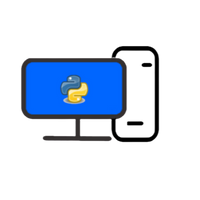 E ephraum tzvi התייחס לנושא זה ב
E ephraum tzvi התייחס לנושא זה ב
-
 פ פרוזי התייחס לנושא זה ב
פ פרוזי התייחס לנושא זה ב
-
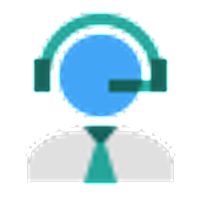 מ מוטי ברנד התייחס לנושא זה ב
מ מוטי ברנד התייחס לנושא זה ב
-
ד דרך האמת התייחס לנושא זה ב
-
א אבא חיים התייחס לנושא זה ב
-
י ידו בכול התייחס לנושא זה ב
-
 H Harwona התייחס לנושא זה ב
H Harwona התייחס לנושא זה ב
-
 פ פרוזי התייחס לנושא זה ב
פ פרוזי התייחס לנושא זה ב
-
י ייייי התייחס לנושא זה ב
-
ל לעכשיו התייחס לנושא זה
-
ל לעכשיו התייחס לנושא זה
-
ח חכם בלילה 1 התייחס לנושא זה